
こんにちわ、合同会社トビガスマルの廣瀬です。
動画編集のスピードを劇的に上げたい――そう思ったことはありませんか?
Final Cut Proを使っていると、マウス操作ばかりで時間がかかり、気づけば「カットだけで1時間経ってた…」なんて経験、誰しも一度はあるはずです。
そこで鍵になるのがショートカットキー。
覚えて使いこなせば、同じ作業を半分以下の時間でこなせるうえ、編集のリズムも崩れません。
まさに、“指が動くほど速くなる”クリエイティブ時短術です。
本記事では、
を、映像制作の現場目線で解説します。
編集時間を10分の1にしたいあなたへ。
今日からFinal Cut Proを「思考と同じ速度」で動かす方法を伝授します。
目次
ショートカットキーを覚えるメリット
マウス操作を減らして作業時間を短縮
Final Cut Proの編集スピードを劇的に変えるのがショートカットキーの習得です。
マウスでクリック → 移動 → 選択という操作を繰り返すより、
キーボードで一瞬にしてコマンドを実行できれば、1日の作業時間が1〜2時間短縮されることも珍しくありません。
動画編集では「積み重ねの時間」が効いてくるもの。
1操作の時短が、1週間・1か月で見ると何時間もの効率化につながります。
編集リズムを途切れさせない
マウス操作中心だと、つい視線や思考がタイムラインから離れてしまいます。
一方、ショートカットを使えば、映像を見ながら指先だけで編集が完結。
“編集のリズム”を保ちながら作業に没頭できます。
映像クリエイターにとって、この“集中の持続”は非常に重要。
ショートカットは単なる時短テクニックではなく、クリエイティブの質を守るための武器でもあるのです。
プロジェクト全体の効率が上がる
ショートカットを覚えると、自分の作業スピードだけでなく、チーム全体の効率にも好影響を与えます。
同じ編集環境で作業するメンバーが共通のショートカットを使えば、
ファイル共有や指示出しのスピードも格段にアップ。
「その操作どうやった?」と聞かれる前に手が動く。
そんな状態になれば、現場での信頼度もぐっと上がります。
AI時代でも活きる“人間の操作スピード”
生成AIが動画編集をサポートする時代になっても、
ショートカットキーを使いこなせる人は“編集の最終判断を自分でコントロールできる”強みを持ちます。
AIがカットを提案しても、自分の指で瞬時に微調整できる人が最後に差をつけるのです。
ショートカットは、単なる効率化ではなく、人間らしい判断力を活かすためのスキル。
AI時代にこそ、手が早い人が“最終クオリティ”を決めます。
Final Cut Proで覚えておきたい基本ショートカットキー
まず押さえておきたいのは、どんな編集にも共通する基本操作系ショートカットです。
これらを体で覚えるだけで、編集スピードが一気に倍増します。
Final Cut Pro初心者からプロまで共通して使う「基礎のキー」をまとめました。
プロジェクト/イベント操作
– ⌘ + N:新規プロジェクト作成
– ⌘ + O:プロジェクトを開く
– ⌘ + S:プロジェクトを保存
– ⌘ + Q:Final Cut Proを終了
これらは編集前後に頻繁に使う基本操作。
特に⌘ + S(保存)は“癖になるほど押す”習慣をつけておきましょう。
クラッシュ対策としても最重要のショートカットです。
再生・タイムライン操作
– Space(スペースキー):再生/停止
– J / K / L:逆再生・停止・再生(倍速も可)
– ← / →:1フレーム戻る・進む
– Shift + ← / →:10フレーム単位で移動
J・K・L操作は編集スピードを左右する“指先の魔法”です。
タイムラインをマウスで行き来するより、直感的に映像を操れるようになります。
カット・トリム・削除
– B:ブレードツール(カット)
– A:選択ツール(通常操作に戻る)
– ⌘ + B:再生ヘッド位置でカット
– Delete:選択クリップを削除
この4つをマスターすれば、編集の90%がマウスなしで完結します。
特に「B → A」の切り替え操作は、リズム良く行うことで編集スピードが格段に上がるはずです。
再生範囲・マーカー・クリップ操作
– I:イン点設定(再生範囲の始まり)
– O:アウト点設定(再生範囲の終わり)
– M:マーカーを追加(メモ代わり)
– Option + M:マーカー編集
イン・アウトの指定は、精密なカット作業や音合わせで欠かせません。
マーカーを活用することでチーム作業効率もアップします。
タイムライン全体操作
– Shift + Z:タイムライン全体をウィンドウにフィット表示
– ⌘ + + / –:ズームイン・ズームアウト
– ⌘ + ↑ / ↓:トラックの高さを調整
映像全体のバランスを確認する場面で、Shift + Zは特に多用します。
一瞬で全体を見渡せるのは、Final Cut Proならではの快感です。
まずは“10個だけ”覚える
ショートカットを一気に覚えようとすると挫折します。
まずは上記のうち、よく使う10個を選んで体に染み込ませるのがコツです。
数を絞って慣れてきたら、次の段階——「タイムライン操作」や「ツール切り替え」を覚えることで、
本当の意味で“止まらない編集”ができるようになります。
タイムライン・エフェクト・トランジションで使える実践ショートカット
ここでは、実際の編集現場で“秒で使う”ショートカットをまとめます。
Final Cut Proの魅力は、タイムラインを「手の延長」のように扱えること。
このセクションのショートカットを覚えれば、思考のスピードで映像を動かすことができます。
タイムライン表示・ナビゲーション操作
– Shift + Z:タイムライン全体をウィンドウにフィット
– ⌘ + + / –:ズームイン・ズームアウト
– ↑ / ↓:前後の編集ポイントに移動
– Shift + ↑ / ↓:選択したクリップの先頭/末尾に移動
これらは映像の流れを把握するための“移動ショートカット”。
特にShift + Zは「全体を一瞬で俯瞰」できる必須コマンドです。
編集が煮詰まった時ほど、視点を広げるこの操作が効きます。
エフェクト・トランジション操作
– ⌘ + T:デフォルトトランジションを追加
– ⌘ + E:プロジェクトを共有(書き出し)
– ⌥ + W:空白クリップを挿入
– ⌥ + G:複数クリップをコンパウンドクリップ化
トランジションやエフェクトの挿入は、マウスでドラッグするより圧倒的に速いです。
特に「⌘ + T」は“滑らかなつなぎ”を素早く入れたい時の最短ルート。
1クリック分の差が、数百カットの編集で大きな時間差になります。
マルチカム・オーディオ関連
– ⌘ + Shift + 7:オーディオメーターの表示/非表示
– ⌥ + ↑ / ↓:音量を1dB単位で上げ下げ
– ⌘ + Shift + M:選択したクリップをミュート
– Control + Shift + S:スナップオン/オフの切り替え
これらのショートカットは、映像と音の“呼吸”を合わせるために欠かせません。
マウスでフェーダーを操作するより、キー操作で細かく調整した方が、テンポの良い編集リズムが生まれます。
トリム・微調整の時短テク
– ⌥ + ← / →:選択クリップを1フレーム単位でスリップ
– Shift + ⌥ + ← / →:10フレーム単位でスリップ
– Control + , / .:トリムイン・トリムアウトを1フレーム調整
このあたりは、“ミリ単位の映像編集”を求めるプロが多用する操作です。
Final Cut Proでは、手の感覚で「もう1フレーム右」と調整できる快感があります。
マウスを持ち替えない=集中力が途切れない、これが大きなメリットです。
タイムラインは“指で操る”感覚で
ここまで紹介したショートカットは、「時間の節約」だけでなく「映像のリズムを整える」ためのもの。
慣れてくると、タイムラインを見なくても編集できるようになります。
それはまるで、楽器を演奏するような感覚。
Final Cut Proのショートカットは、映像編集を“音楽的”に変えるツールなのです。
ショートカットキーをカスタマイズする方法
Final Cut Proの真価は、自分の作業スタイルに合わせてショートカットを最適化できる点にあります。
Appleが用意した初期設定のままでも十分便利ですが、
「自分の手に馴染む操作」に変えることで、編集速度はさらに上がります。
ここでは、コマンドエディタを使ったカスタマイズの手順と、
プロが実践しているキー配置のコツを紹介します。
コマンドエディタの開き方
まずはFinal Cut Proを開き、上部メニューから
「Final Cut Pro」→「コマンド」→「カスタマイズ」を選択します。
または、ショートカットで ⌘ + Option + K を押すと直接開けます。
画面が切り替わると、「コマンドエディタ」が表示され、
すべてのショートカットキーを一覧で確認・編集できるようになります。
自分専用のキー設定を作成する
コマンドエディタでは、既存のプリセットを基に自分用の設定を作成可能です。
右上のプルダウンから 「デフォルト」 を選び、「複製」をクリックすると、
新しいカスタム設定が作られます。
そこから、任意のコマンドをクリックして、
割り当てたいキーを押すだけで登録完了。
例えば、よく使う「トランジション追加(⌘ + T)」を
片手で押せる位置(例:Fキー周辺)に変更すれば、作業効率がさらに向上します。
カスタマイズのコツ:作業動線を意識する
カスタマイズのポイントは、「よく使う操作を左手に集約する」こと。
右手はマウスまたはトラックパッドを操作するため、
左手で完結できるショートカット配置が理想です。
プロの間では、以下のような配置が人気です:
– Zキー周辺(A〜G):ツール切り替え・再生・停止など頻出操作
– 数字キー:エフェクトやトランジション登録
– Fキー列:カスタムコマンド(お気に入りアクション)
自分の手の大きさや指の動きを意識して調整すると、“操作が自然に流れる”感覚を得られます。
他人の設定を共有・インポートする
Final Cut Proでは、作成したショートカット設定を書き出し・共有できます。
「コマンド」メニューから「書き出す」を選択し、ファイルとして保存。
別のMacや他の編集者に配布すれば、同じ環境で統一した操作が可能です。
また、チーム制作では設定を共有することで、
「この操作どうやるんだっけ?」という作業ギャップを解消できるのも大きなメリットです。
ショートカットは“自分専用の編集楽器”
ショートカットキーのカスタマイズは、単なる設定変更ではありません。
それは、あなたの編集スタイルを形にする「表現の一部」です。
Final Cut Proを自分の感覚で動かせるようになれば、
作業効率はもちろん、映像のテンポや感情表現まで変わる。
まさに、ショートカットは“自分専用の楽器”なのです。
効率アップのための運用ルールとTips
ショートカットキーは覚えるだけでは意味がありません。
大切なのは「どう使い続けるか」です。
Final Cut Proでの作業効率を10倍にするために、
プロが意識している運用ルールと習慣を紹介します。
よく使うキーを「体で覚える」
まずはショートカットを“指が勝手に動く”レベルまで習慣化することが大切です。
1日5分、ショートカットだけで操作する練習をするだけでも、
数日で驚くほど手がスムーズに動くようになります。
おすすめは、作業の合間に「マウス禁止編集タイム」を設けること。
タイムライン移動・カット・再生など、すべてをキーボードで完結させてみましょう。
最初は不便でも、2〜3日で確実にスピードが上がります。
ショートカットを忘れた時のリカバリ法
「あれ、あのキーなんだっけ?」と思ったら、
焦らずにヘルプメニュー → コマンド検索を開きましょう。
Final Cut Proのコマンドエディタは、「英単語検索」でも目的の操作を見つけられます。
また、“忘れノート”を作って、
自分がよく忘れるキーをメモしておくのもおすすめです。
視覚的に覚えるタイプの人は、キーボード配列図を印刷して机の前に貼っておくと効果的です。
カスタマイズは“少しずつ”導入する
ショートカットをカスタマイズしすぎると、
新しい操作体系に脳が混乱してしまいます。
1週間に1〜2個の変更を目安に、
自分の作業フローに合わせて少しずつ調整しましょう。
特に、既存のキー操作(例:⌘ + Sなど)を上書きするのは避けるのがベター。
既存のショートカットとの競合を避けることで、誤操作によるトラブルを防げます。
バージョンアップ時の再確認を忘れずに
Final Cut ProやmacOSのアップデートによって、ショートカット設定が初期化されることがあります。
特にメジャーアップデートの前には、
「コマンドエディタ」から自分の設定をエクスポートしてバックアップしておきましょう。
アップデート後に再インポートすれば、いつでも自分仕様の操作環境を再現できます。
AIとの共存:人間のスピードを最大化する
AIアシスタントや自動編集ツールが発達しても、
ショートカットを使える人は“AIより早く微調整できる”という優位性を持ちます。
AIが提案する編集に対して、
「もう1フレーム左」「このカットを伸ばす」などの即時反応ができるスキルは、
最終的なクオリティを決める重要な要素です。
つまり、ショートカットはAI時代の“人間的武器”でもあるのです。
使う → 忘れる → 使う、の繰り返しで定着
ショートカットを完全に覚えるコツは、“繰り返しのサイクル”を意識することです。
一度で完璧に覚えようとせず、「忘れて→使って→思い出す」を繰り返すことで、
無意識に指が動くようになります。
この習慣が身につけば、Final Cut Proはまるで自分専用の延長脳。
あなたの編集スピードは、確実に10倍速くなるはずです。
よくある質問(FAQ)
Q. Final Cut Proのショートカットキーはどこで確認できますか?
A. Final Cut Pro上部メニューの「Final Cut Pro」→「コマンド」→「カスタマイズ」から確認できます。
ショートカット一覧が表示され、検索バーに英単語を入力すれば目的の操作を簡単に見つけられます。
ショートカット学習の第一歩は、ここから始めましょう。
Q. ショートカットが反応しない場合の原因は?
A. 主な原因はキーボード言語設定またはコマンドの競合です。
システム環境設定で入力ソースを「英字」に切り替え、
Final Cut Proのコマンドエディタで重複設定がないか確認してください。
特に外部キーボード使用時はキー配列のズレにも注意しましょう。
Q. 自分でカスタマイズしたショートカットは保存できますか?
A. はい。コマンドエディタ右上の「書き出す」ボタンから設定ファイルを保存できます。
別のMacへ移行する場合は、そのファイルをインポートすれば同じ環境を再現可能です。
チーム制作では設定共有による作業効率アップも期待できます。
Q. WindowsキーボードでもFinal Cut Proのショートカットは使えますか?
A. 基本的には使用できますが、一部のキーはMac専用配置のため注意が必要です。
「Command(⌘)」キーはWindowsでは「Windowsキー」や「Ctrl」に置き換えて操作します。
また、キーボード配列の違いによる反応ズレを避けるため、
Final Cut Pro内で手動調整するのがおすすめです。
Q. ショートカットを効率的に覚えるコツはありますか?
A. 一度に全部覚えようとせず、「10個だけ」に絞って毎日使うのがコツです。
頻繁に使うキー(再生・カット・保存など)から始めて、
徐々に数を増やすことで無理なく定着します。
キーボード配列の印刷シートを貼るのも効果的です。
Q. ショートカットを覚えるとどれくらい時短できますか?
A. 編集内容にもよりますが、平均して30〜50%の作業時間短縮が可能です。
特に「再生・カット・ツール切り替え」をショートカット化するだけで、
1日あたり1〜2時間の時短効果を実感できます。
Q. ショートカットの設定がリセットされた場合の対処法は?
A. macOSやFinal Cut Proのアップデートで設定が初期化されることがあります。
その際は、バックアップしておいた設定ファイルを再インポートすれば復元可能です。
今後に備えて、アップデート前に設定の書き出しを習慣化しましょう。
まとめ|ショートカットで“止まらない編集”を実現
Final Cut Proのショートカットキーは、単なる時短ツールではありません。
それは、映像と自分をつなぐリズムであり、
クリエイターとしての集中力と没入感を支える仕組みです。
今回紹介したように、
基本操作(再生・カット・保存)から応用(トリム・トランジション・カスタマイズ)まで、
少しずつ習得することで「編集=指が踊る作業」へと変わっていきます。
ショートカットを覚えると、
– 作業スピードが1.5倍〜2倍に向上する
– 思考が止まらず、映像のテンポが自然に良くなる
– チーム作業やAI連携でも柔軟に対応できる
といった“結果の見える効率化”が実現します。
そして何より大切なのは、「習慣化」。
1日5分でもいいので、ショートカットだけで編集してみてください。
最初はぎこちなくても、次第に指が勝手に動き出します。
それこそが、プロの証です。
Final Cut Proは、あなたの創造力を最大限に引き出すソフト。
ショートカットを味方につければ、“止まらない編集”があなたの日常になります。
今日から、マウスを置いて一歩前へ。
あなたの指先が、映像を変えるスイッチです。

特に、大きなプロジェクトを扱う人や、長期的に編集を続ける人は要注意。実は、Final Cut Proが自動的に生成するレンダリングファイルやバックアップファイルが、思いのほかディスクを占領してしまうんです。 そこで今回は、最新情報も踏まえつつ、Final Cut Proで容量不足になりがち...

2025.03.09
トビガスマルではAdobe Premiere Proを中心に、案件に応じて、複数の動画編集ソフト使用していますが、Final Cut Proも使い始めてから5年以上が経ちました。その間、数えきれないほどの動画を書き出し、クライアントや視聴者から求められる「高画質」と「軽量化」のバランスに悩ん...
2025.10.09
近年、Adobe ExpressはSNS投稿やチラシ、YouTubeサムネイル制作などビジネス活用の場面で急速に普及しています。しかし、その一方で商用利用の範囲やNG行為を正しく理解していないと、著作権やライセンス違反につながるリスクもあります。 この記事では、Adobe Expres...



コメント